换硬盘后怎么重装系统-换硬盘后如何重装系统
发布时间:2025-10-28 10:44:47
换硬盘后怎么重装系统?电脑配置不足导致运行卡顿,选择更换固态硬盘,是很多用户给旧电脑“提速”的首选方案。毕竟,传统机械硬盘的读写速度慢、响应延迟高,是系统卡顿的主要根源之一。但很多人在更换硬盘后却犯了难:新硬盘空空如也,原系统无法启动,那接下来该怎么办?其实,换上新硬盘后,最关键的一步就是重新安装系统。下面就来看看换硬盘后如何重装系统。

一、u盘重装所需工具
1、系统版本:win10专业版
2、装机工具:电脑店u盘启动盘制作工具(点击即可下载)
二、u盘重装前期准备
1、在重新安装操作系统之前,务必备份所有重要文件,以免数据丢失,可以将数据复制到外部硬盘,适合大容量备份。也可以利用 Google Drive、OneDrive 等云服务,方便随时访问和恢复。
2、在进行系统重装时,一些安全软件可能会干扰安装过程,建议临时禁用它们,这是因为防病毒软件可能误判系统安装程序为潜在威胁,导致安装失败或中断。
3、下载操作系统镜像:如果你还没有操作系统的安装文件,需要从MSDN网站下载操作系统的安装镜像文件。如何下载呢?
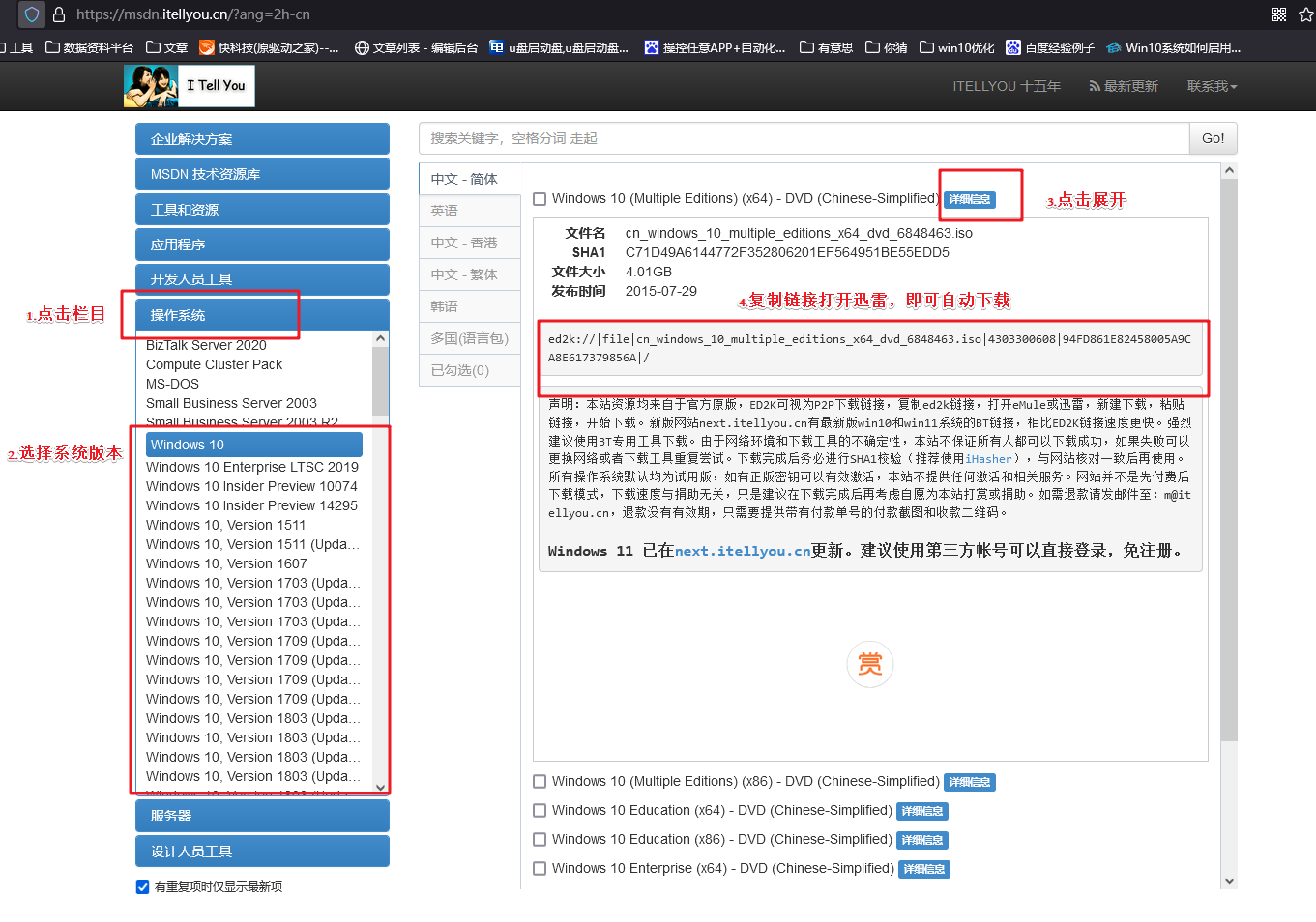
打开浏览器搜索【MSDN】,点击进入网站,依次点击【操作系统】-【windows 10任一版本】-【详细信息】,复制下载链接,打开迅雷即可自动下载。
下载完成后,将镜像文件存放在非 C 盘的分区,以避免系统重装时被覆盖。
三、u盘重装详细步骤
1、制作u盘启动盘
a.进入首页,切换到【下载中心】,点击【立即下载】,下载电脑店的制作工具。注意事项:下载前关闭电脑的防火墙及第三方杀毒软件,避免误删工具的组件!
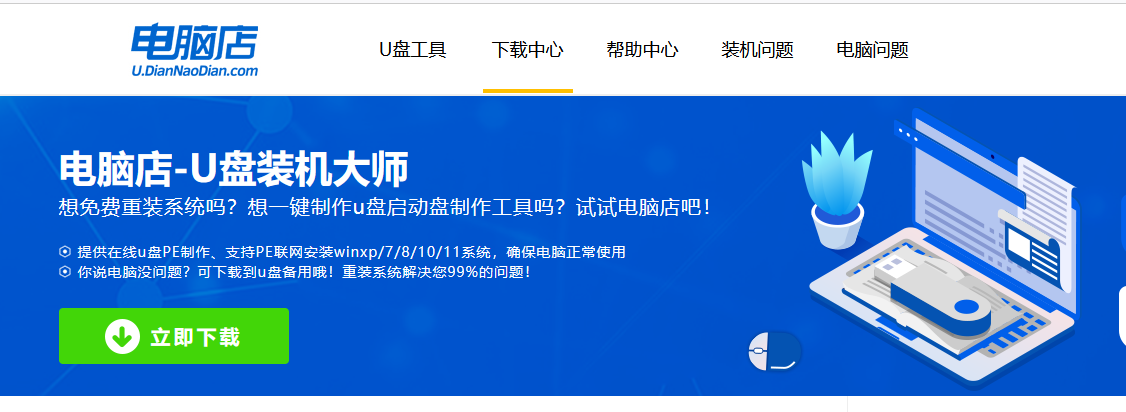
b.下载完成,解压并打开即可开始制作。
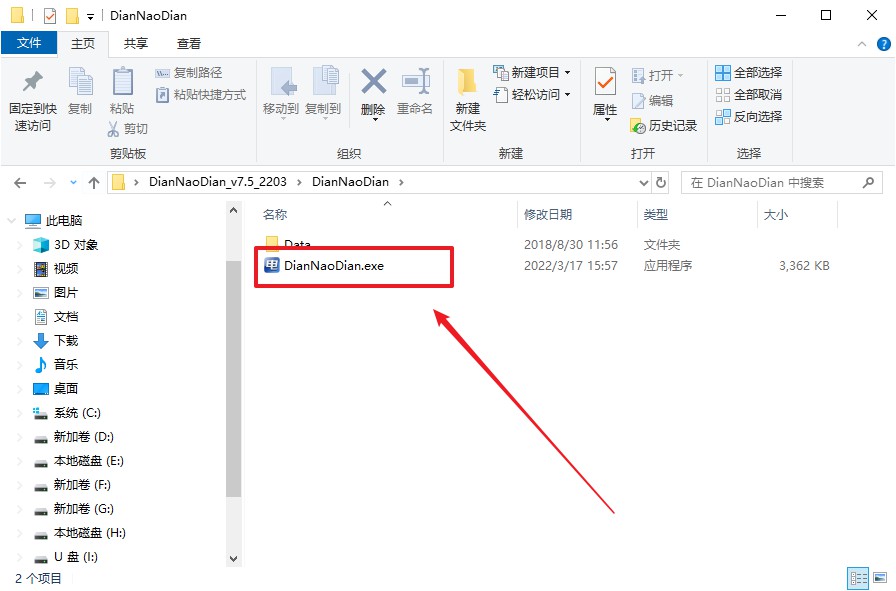
c.插入u盘,打开软件。可默认界面的选项,直接点击【全新制作】。
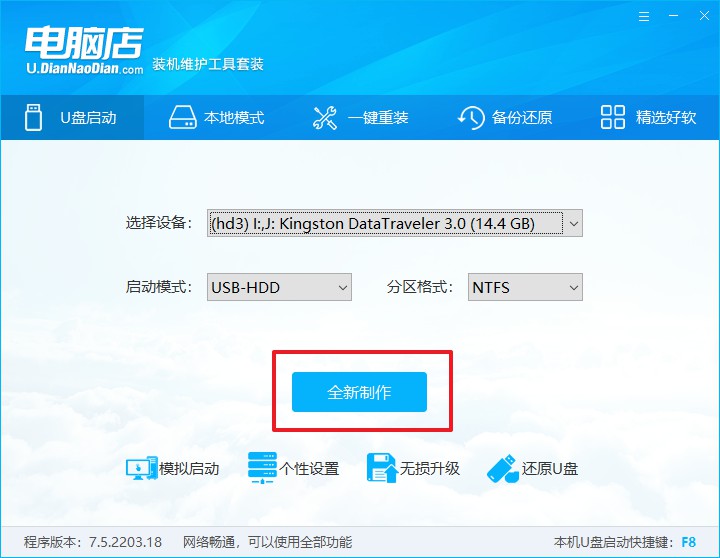
d.弹出格式化提示,点击【确定】开始制作,等待完成即可。
2、设置u盘启动
a.打开电脑店官网首页选择电脑类型和品牌,查询u盘启动快捷键。
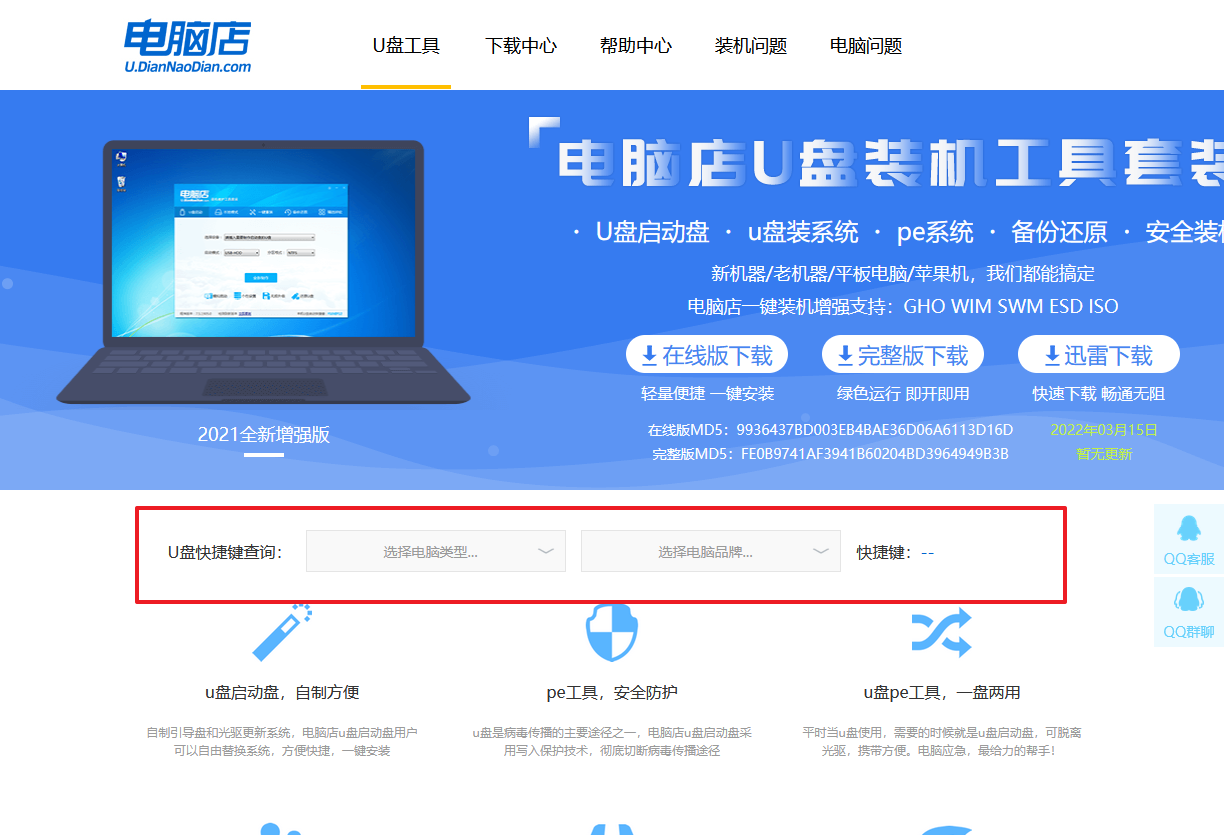
b.将制作好的u盘启动盘插入电脑USB接口,开机或重启,出现画面后按下u盘启动快捷键。
c.弹出快速启动选项的窗口,我们选择u盘进入即可。
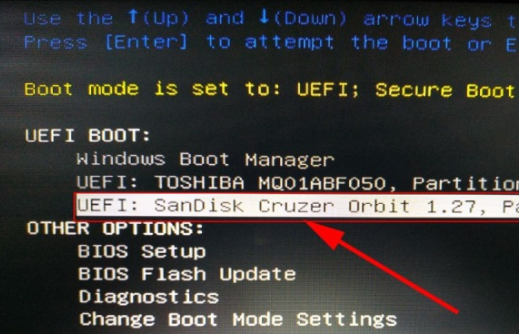
d.回车后就可以进入电脑店winpe主菜单了。
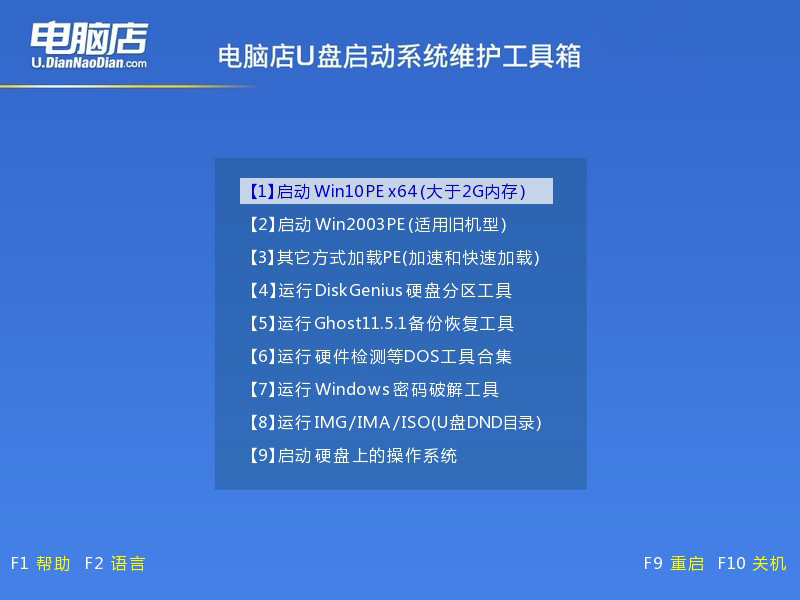
3、u盘装系统
a.如安装win10系统,进入winpe桌面后,打开【电脑店一键装机】。
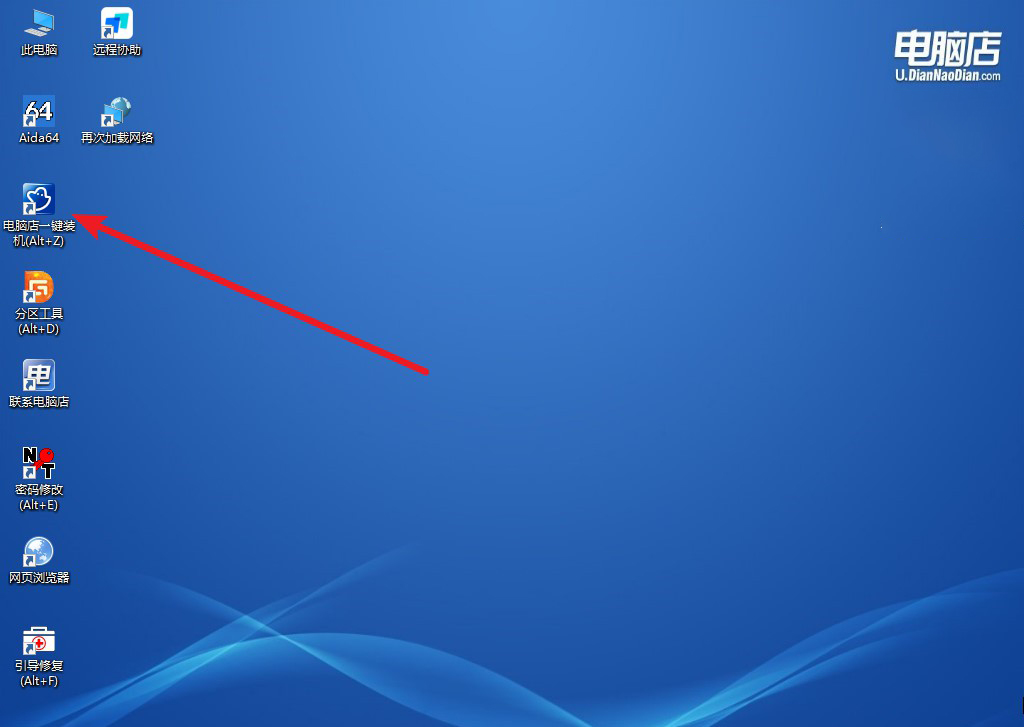
b.如下图所示,选择镜像和系统分区,点击【执行】即可开始安装。
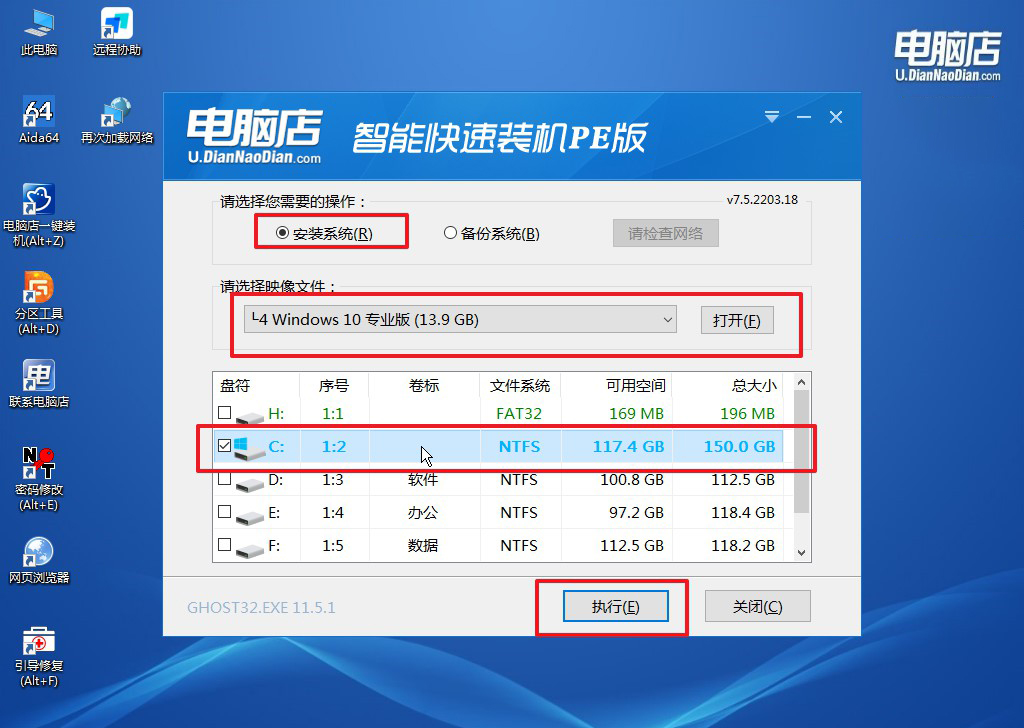
c.跟着提示操作,最后勾选【完成后重启】,等待安装重启。
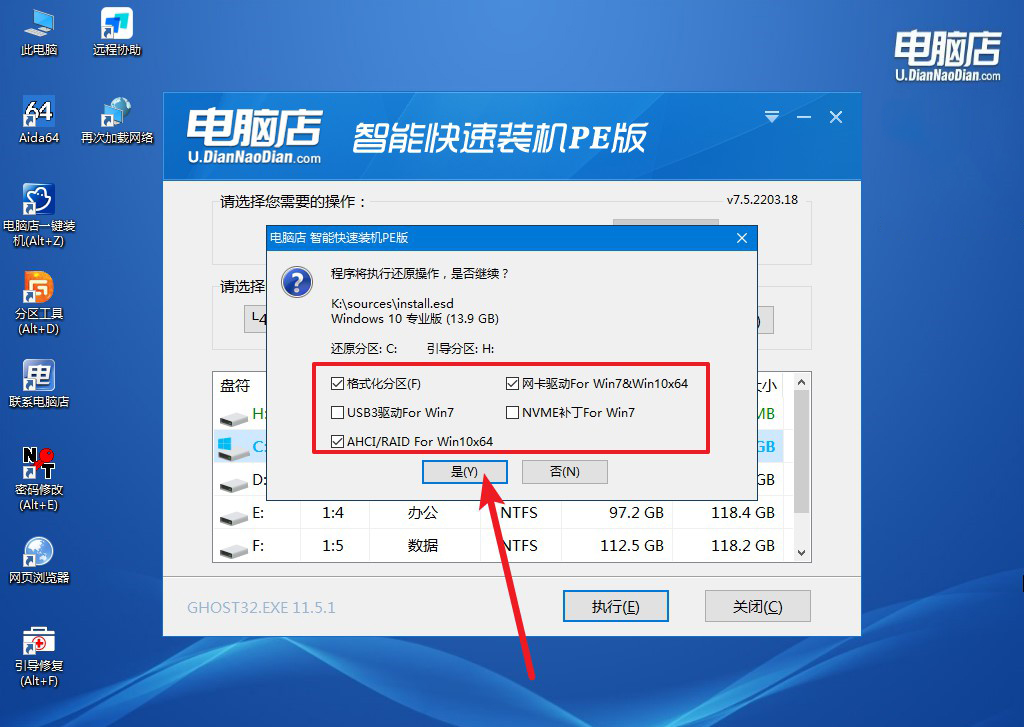
4、安装完成后即可进入win10系统!
四、重装后常遇到的问题
电脑重装系统win10键盘鼠标不能用解决方法
1、更换USB接口
将键盘和鼠标插到 USB 2.0接口(黑色接口),而非USB 3.0/3.1(蓝色接口)。重启电脑测试是否可用。
2. 检查BIOS/UEFI设置
开机按 Del / F2 / F12 进入 BIOS/UEFI。找到 USB Configuration / Advanced → Legacy USB Support 或 USB Keyboard/Mouse Support。将其 启用(Enabled),保存并重启。
3. 使用PS/2接口设备
如果电脑有 PS/2接口(圆口键盘),插上后:可以在系统中正常操作。安装主板芯片组/USB驱动。
4. 安装主板USB驱动
如果鼠标键盘可用,先下载主板厂商 芯片组驱动/USB驱动。安装完成后,所有USB接口正常工作。
本文讲述了换硬盘后如何重装系统,你学会了吗?u盘启动盘重装系统这一步,不仅能让新硬盘正常启动使用,还能彻底解决系统文件残留和运行卡顿的问题。一般来说,最推荐的方式就是使用U盘启动盘重装系统。不仅干净、稳定,还能让你的电脑像新机一样流畅运行。

